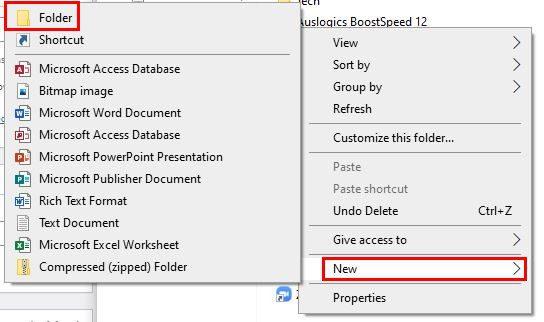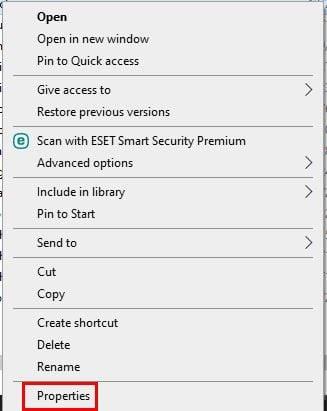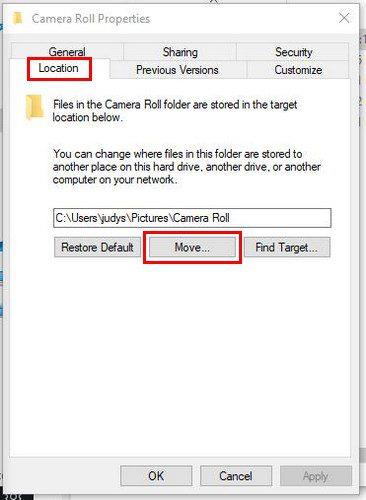Вы делаете снимок экрана на своем компьютере с Windows, как всегда. Когда вам это нужно, вы выполняете те же шаги, чтобы получить к нему доступ, но его там нет. Пока вы сидите в замешательстве, вы пытаетесь обработать, где могут быть скриншоты. Хорошая новость заключается в том, что скриншоты есть, и вот как вы можете получить к ним доступ.
Как найти сохраненные снимки экрана в Windows 10
Причина, по которой вы не можете найти свои снимки экрана, заключается в том, что вы изменили способ создания снимка экрана . Возможно, вы спешили и не поняли, что изменили свой метод. То, как вы сделаете снимок экрана, определит, где его сохранит ваш компьютер с Windows 10.
Возможно ли, что вы нажали только кнопку PrtScn? Вы намеревались также нажать клавишу Windows, но не сделали этого. Если вы считаете, что это возможно, то причина, по которой ваш скриншот нигде не появляется, заключается в том, что он находится в буфере обмена вашего компьютера. Если вы не вставите его в совместимую программу, он не появится.
Если у вас есть такая программа, как Snipping Tool, которая показывает вам, куда идут ваши скриншоты, просто возьмите еще один из чего угодно и посмотрите, где они сохранены.
Windows + PrtScn
Если вы нажали эти две кнопки, то здесь вы найдете свой снимок экрана. Перейдите в проводник и нажмите «Этот компьютер».

После нажатия «Этот компьютер» щелкните папку «Изображения». В папке «Изображения» найдите папку «Скриншоты». Там вы должны увидеть свои скриншоты. Если вы хотите, чтобы ваши скриншоты было легче найти, вы можете изменить место их сохранения.
Вы можете сделать это, открыв проводник и перейдя туда, где вы хотите сохранить снимки экрана. Вы всегда можете создать его, если не видите папку для своих скриншотов. Щелкните правой кнопкой мыши место, куда вы хотите поместить папку, и поместите курсор на параметр «Создать». Когда появится боковое меню, нажмите на опцию папки. Дайте вашей папке имя и нажмите кнопку Enter, и все готово.
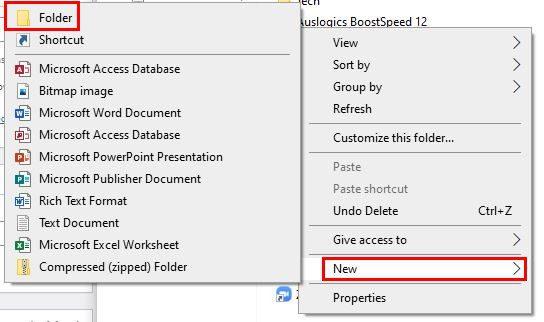
Повторите те же действия, что и раньше, чтобы перейти к папкам с изображениями. Нажмите «Этот компьютер» и нажмите на папки «Изображения». Щелкните правой кнопкой мыши папку «Изображения» и выберите параметр «Свойства».
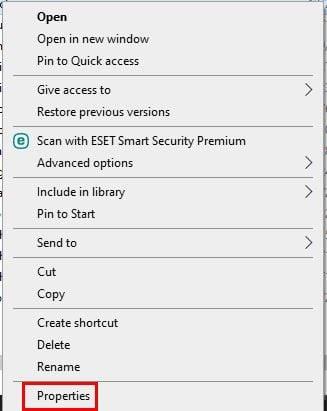
Когда появится новое окно, нажмите на вкладку Location. Здесь вы должны увидеть текущее местоположение сохраненных скриншотов. Чтобы изменить это, нажмите кнопку «Переместить».
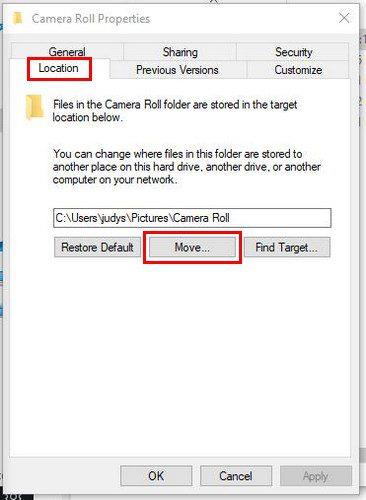
Когда появится новое окно, перейдите в созданную ранее папку и выберите ее. Когда вы найдете его, нажмите кнопку «Выбрать папку» в правом нижнем углу. Отныне здесь вы найдете сохраненные скриншоты.
Вывод
Важно найти сохраненные скриншоты. Возможно, вы сделали скриншот чего-то важного и хотите найти его как можно скорее. Сохраняя скриншоты в легкодоступном месте, вам не придется паниковать, когда они находятся не там, где вы думали. Вы когда-нибудь находили тот скриншот, который искали? Дайте мне знать в комментариях ниже и не забудьте поделиться статьей с другими в социальных сетях.